安装
安装NPM
NPM的全称是Node Package Manager,它是Node.js所采用的包管理器。
现代意义上的程序开发,已经没有“单个程序,独立成体”的可能。在Web开发领域,程序开发依赖于框架,而框架又依赖于各个功能部件为程序的开发和运行提供支持。
熟悉Ubuntu系统的读者应该知道,Ubuntu用apt这个软件包管理器来管理各程序包之间的依赖关系,省却了用户人工管理的麻烦。
为了解决Web开发中用到的各个功能模块(称为“包”,package)之间的依赖关系,主流的框架都会有相应的包管理解决方案。比较出名的有composer和npm。
在node.js的官网可以找到相应的node.js安装程序。需要注意的是,node.js目前有两大版本,一个是8.9.1的LTS版本,一个是9.2.0的当前版本。我使用的是LTS版本。
node.js安装完毕后,也会安装好npm,并设置好相应的环境变量。
我们可以打开一个命令行,运行一下npm -v和node -v,看到如下信息后就可以确信npm和node已经安装完毕:
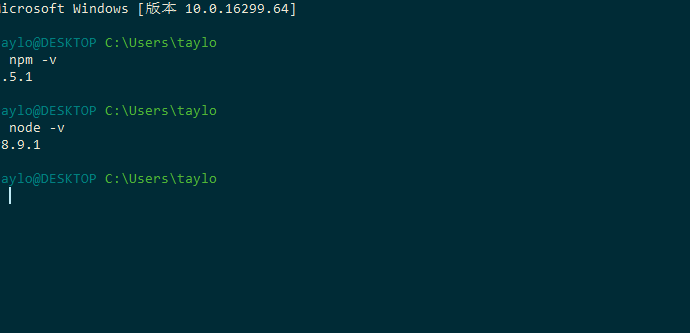
安装yarn(可选)
建议安装Yarn。它是一个包的缓存管理程序。如果我们要大量利用React开发程序,有很多包必然是重复使用的。有了Yarn之后就可以免除重复下载的工作,提高应用创建的速度。
安装vue-cli
我建议使用vue-cli作为应用开发的自举入口,所以我们需要安装这个程序包:
npm i -g vue-cli
注意:如果是在Windows操作系统下,有可能需要在管理员权限下执行上面这个命令。
vue-cli安装完毕后,我们就完成了使用Vue进行Web开发的所有必要程序的安装。
创建我们的应用
在某个目录中(我的是d:\Resources\Vue)运行vue init webpack rsywx命令。该命令会在当前目录下创建一个rsywx的目录,同时创建一个rsywx应用,并为我们创建必要的入口程序等。这个过程会比较长,期间有大量的网络操作和提示输出。一般我会选择安装vue-router——对于一个复杂的Web应用来说,没有路由也是不可想象的。
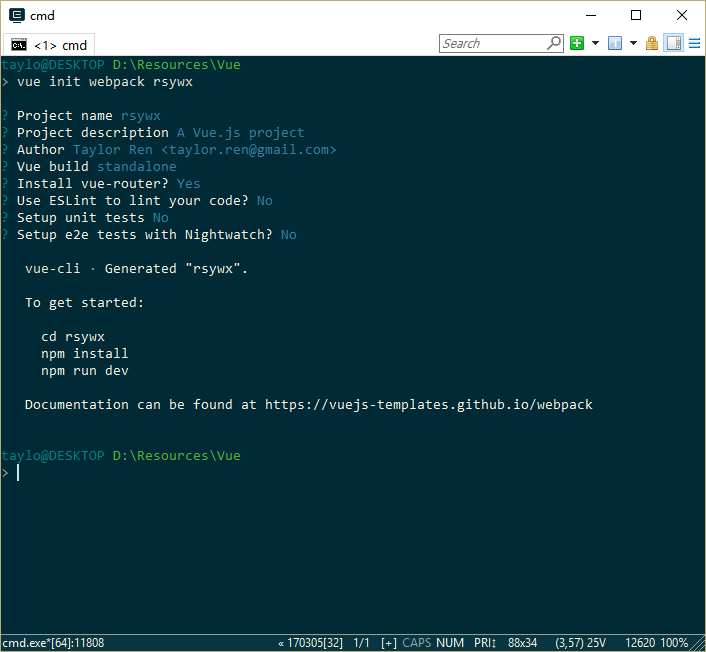
等待应用创建完毕后,可以进入这个目录,用npm install来安装所有的依赖关系。用资源管理器浏览这个rsywx目录,会看到如下的内容:
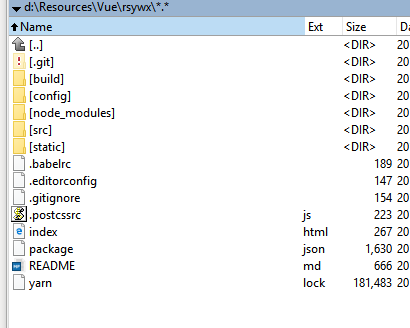
我们创建的应用目录中有一些是比较重要的:
node_modules:这里保存着所有本应用开发时需要用到的node.js开发模块。
src:我们的编程基本上在这里进行。
static:站点用到的相应支持文件(如CSS、图片、JS库等)都会放在这里。
值得注意的是,Vue将index.html放在根目录下。
运行一下!
进入rsywx目录,在命令行中输入yarn start(或者npm start)。命令行中会出现类似如下的提示:
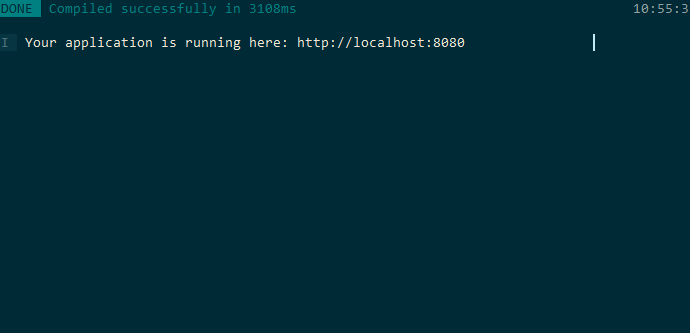
并启动Web浏览器,在localhost:8080这个地址启动我们的第一个Vue应用:
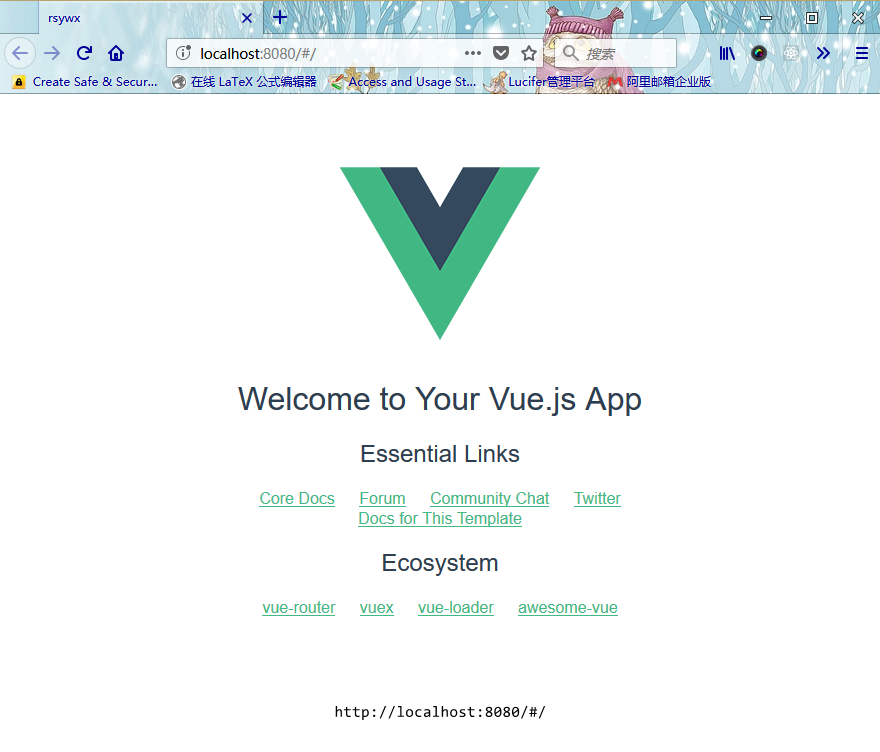
OK!我们的第一个Vue应用已经完成了!
在后续的教程中,我们会在这个基础上逐步修改、增加我们的内容。

